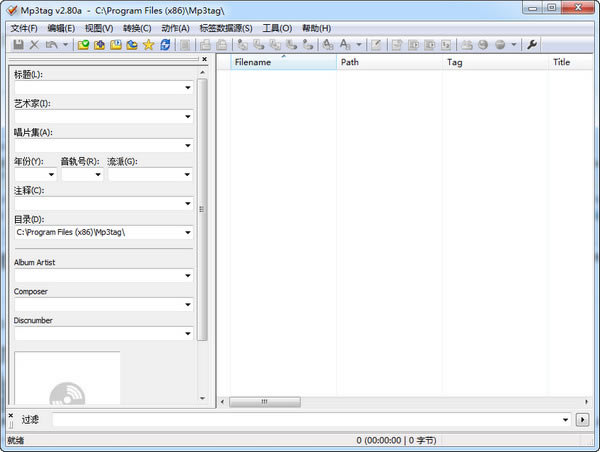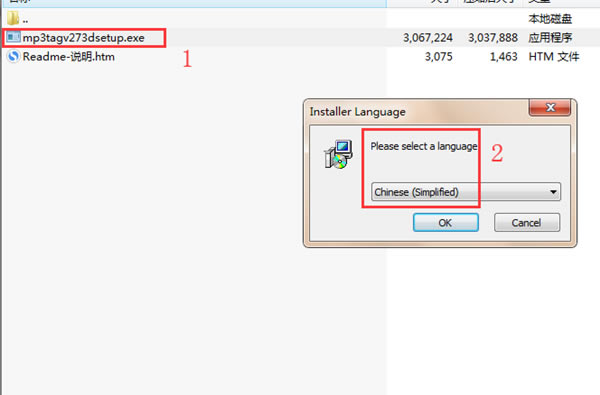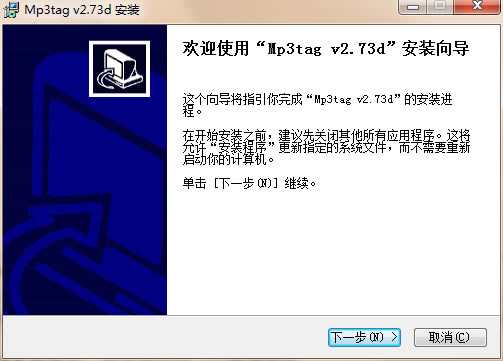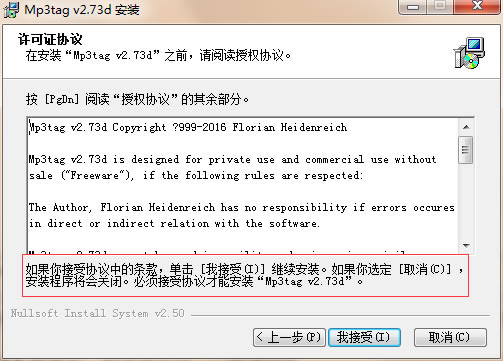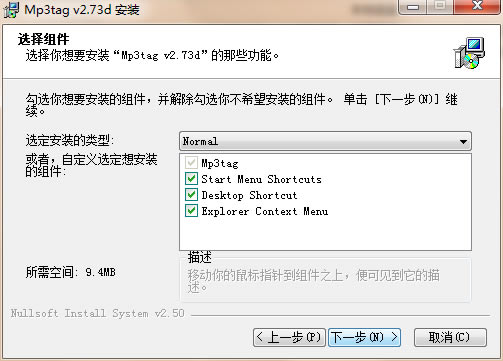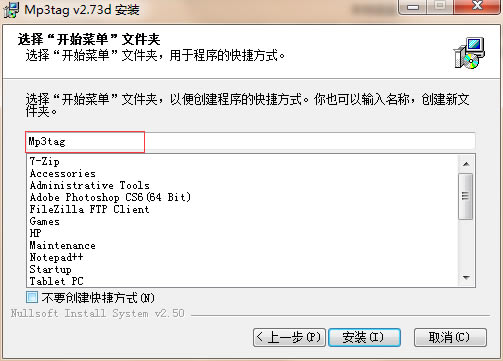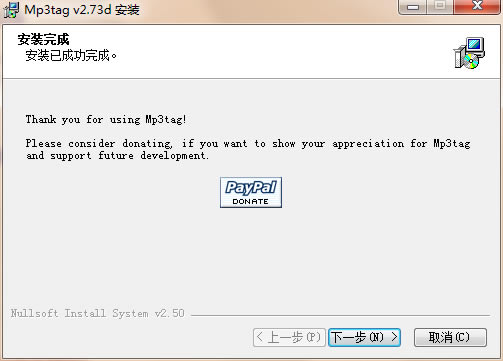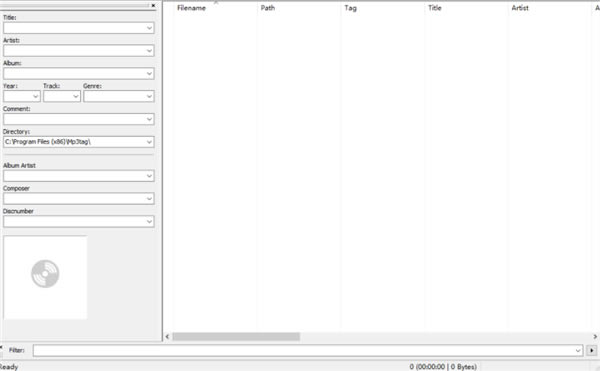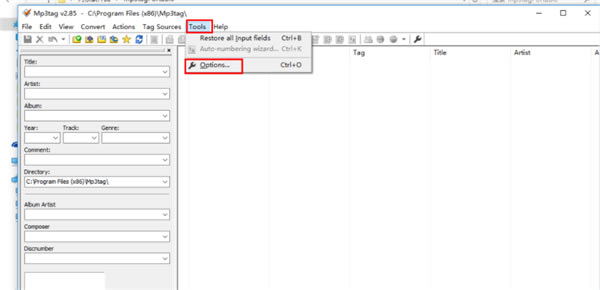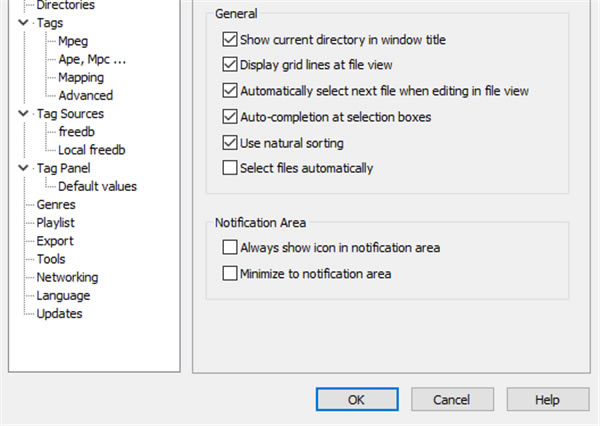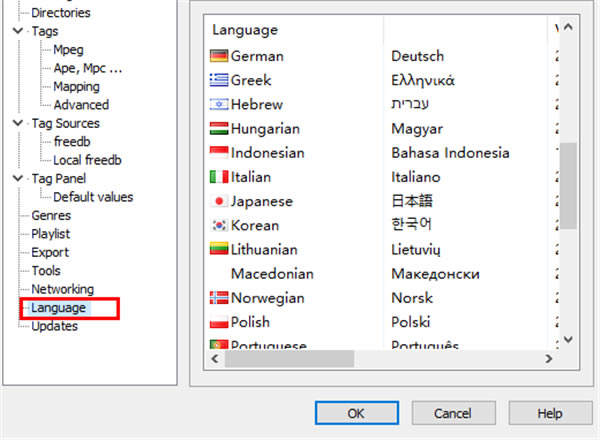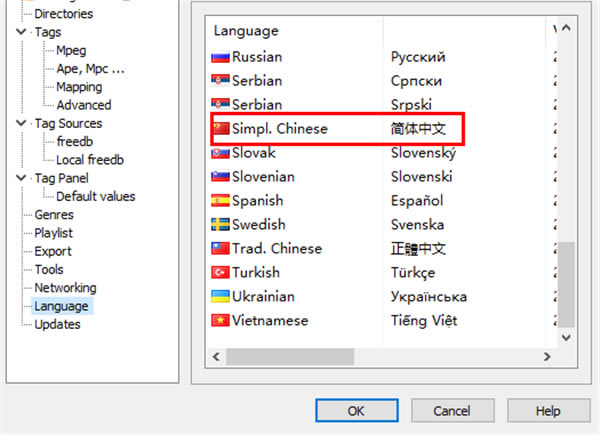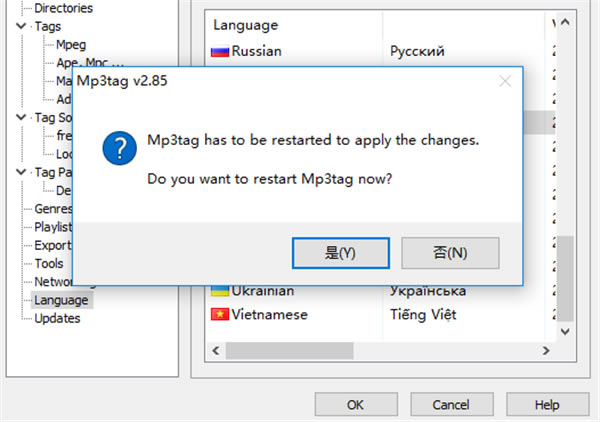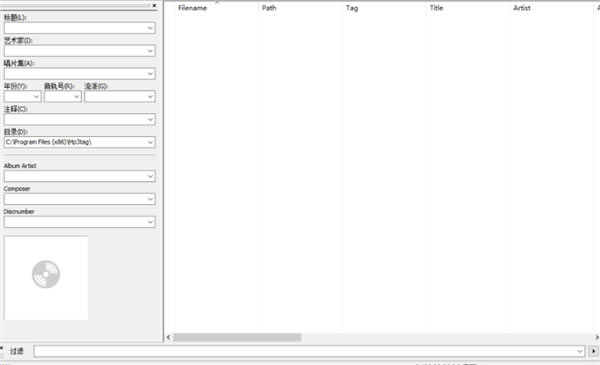【Mp3tag中文版下载】Mp3tag汉化版 v2.89a 绿色中文版
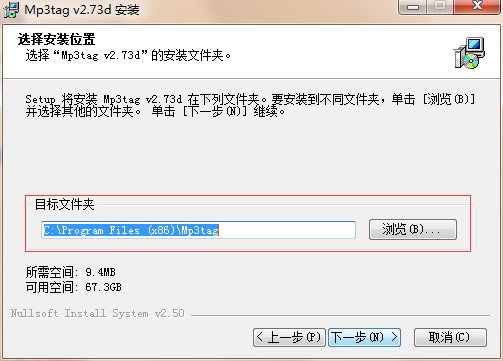
- 软件大小:查看
- 软件语言:简体中文
- 授权方式:免费软件
- 更新时间:2025-01-31
- 软件类型:国产软件
- 推荐星级:
- 运行环境:XP,Win7,Win8,Win10,Win11
Mp3tag中文版软件介绍Mp3tag中文版是一款专门用于MP3歌曲信息修改的软件,能够将网上下载过来的MP3文件的信息填充完整,比如标题、艺术家、唱片集等等内容,方便用户在电脑上更加容易的找到目标歌曲,查看完整信息。 Mp3tag汉化版是一款帮助用户们进行本地音乐管理的神器,特别是一些常常需要和音乐打交道的小伙伴们,软件的使用就非常重要了,直接编辑一些特殊好记好找的标签给本地的音乐打上,这样用户们之后想要寻找什么音乐的会后就很好着了, 有需要的小伙伴们,可以在本站下载Mp3tag绿色中文版。
Mp3tag中文版软件特点一次批处理编辑多个标签:ID3v1.1、 ID3v2.3、 ID3v2.4、 MP4、 WMA、 APEv2 、Vorbis 支持在线下载专辑封面并将其添加到音频文件,使音乐库更加漂亮易于查找 替换文件名中的字符串标记 (支持正则表达式) 创建播放列表:创建和编辑时自动管理播放列表 重命名文件的标记:基于标记信息和导入标记,从文件名的文件进行重命名 导出为 HTML、 RTF、 CSV:可生成报告文件和集合基于用户定义的模板列表 完整的 Unicode 支持用户界面和标签是完全符合 Unicode 批量导出iTunes的特定标记,如媒体类型或电视节目的自定义分组,支持一键执行多个操作 Mp3tag中文版功能介绍1.一次对对多个文件写入 ID3v1.1、 ID3v2、APEv2等标签。 2.自动创建列表。 3.支持扫描子文件夹 4.删除多个文件的部分或者这个标签内容。 5.给予标签信息重命名文件。 6.从文件名导入标签 7.格式化标签和文件名 8.用标签和文件名替换字符 9.输出标签信息为用户定义的格式 10.从在线数据库导入标签信息 11.从本地数据库导入标签信息 mp3Tag该程序支持通过编辑标签信息实现文件重命名,替换标签或文件名中的部分文字,标签导入/导出,以及创建播放列表功能。 此外,程序本身的设计也可圈可点,如界面简洁、启动迅速、运行稳定等。 Mp3tag中文版支持格式mp3Tag 支持格式:aac、flac、ape、mp3、MPEG-4 (mp4 / m4a / m4b / iTunes 兼容e) 、mpc、ogg、spx、tak、tta、wma、wv。 Mp3tag汉化版适应环境Monkey's Audio(APE) Mpeg Layer 3(mp3) MPEG-4(MP4 / M4A / M4B / iTunes兼容) Musepack(MPC) Ogg Vorbis(OGG) OptimFROG(OFR) OptimFROG DualStream(OFS) Speex语音(SPX) Tom's Audio Kompressor(TAK) True Audio(TTA) Windows Media音频(WMA) WavPack(WV) Mp3tag汉化版安装方法1、在本站下载Mp3tag中文版安装包 2、使用压缩软件进行解压(推荐使用WinRAR) 3、点击“Mp3tagv298setup.exe”文件开始安装 4、选择设置语言模式
5、单击【下一步】继续安装 Mp3tag
6、阅读协议并选择【我接受】,继续安装 Mp3tag
7、请选择你需要安装的组件
8、该处可选择 Mp3tag 安装位置,如有需要可点击【浏览】进行设置
9、选择开始菜单文件夹,进行创建快捷方式
10、安装完成,点击【下一步】
Mp3tag中文版使用方法1、打开你MP3文件所在的文件目录 步骤:菜单中“文件“ - ”改变目录“,此时会出现文件目录选择,选择上你MP3所在的目录。 技巧:可以采用”更改目录“菜单,则下一次启动的时候,就自动打开你更改过的目录。 2、选择要更改的文件 步骤:打开目录后,在右面的列表中会出现MP3文件,选择你要更改的MP3音乐,右键点击就可以。 技巧:可以按住CTRL键进行多个选择、或按住SHIFT键进行一排进择。 3、移除标签 步骤:菜单中“文件“ - ”移除标签“,则把你所选择的MP3的标签清除。 Mp3tag绿色中文版中文设置方法1、首先,我们打开Mp3tag免费版,进入如下所示的软件主界面。
2、我们在菜单栏上点击“tool”按钮,在呼出的操作选项中选择“options”。
3、随后呼出如下的选项窗口界面。
4、我们在左侧的选项列表中选择“language”选项。
5、随即,我们在语言列表中选择简体中文。
6、弹出了如下的确定设置按钮,我们点击“是”按钮。
7、如图,我们的界面即可设置为中文界面。
Mp3tag绿色中文版支持主要格式Advanced Audio Coding (aac) Apple Lossless Audio Codec (alac) Audio Interchange File Format (aif / aifc / aiff) Direct Stream Digital Audio (dsf) Free Lossless Audio Codec (flac) Monkey's Audio (ape) Mpeg Layer 3 (mp3) MPEG-4 (mp4 / m4a / m4b / m4v / iTunes) Musepack (mpc) Ogg Vorbis (ogg) IETF Opus (opus) OptimFROG (ofr / ofs) Speex (spx) Tom's Audio Kompressor (tak) True Audio (tta) Windows Media Audio (wma) WavPack (wv) WAV (wav) 常见问题关于MP3的Tag汉化版乱码问题 1:当前语言为英文时,歌曲信息显示乱码 2:中文状态下,歌曲信息显示乱码 第一种情况出现的原因是因为在英文模式下,MediaScannerClient::setLocale函数没有对“en”设置相应的编码格式,所以中文会出现乱码。 修改方法如下: else if(!strncmp(locale,"en",2)) mLocaleEncoding = kEncodingGBK; 第二种情况比较复杂,我们分析源码: for(int i = 0; i < mNames->size(); i++) encoding& = possibleEncodings(mValues->getEntry(i)); 上面的代码是先对所有的Tag进行编码检测,然后进行&操作。 if(encoding & mLocaleEncoding) convertValues(mLocaleEncoding); 然后检测是否存在有与当前编码方式匹配的,如果有则进行转换,到这里我们是否可以假设一种情况: 如果某个Tag不需要进行转换,另外一个Tag中含有当前的编码方式,于是所有的tag都将通过convertValues函数进行转换,然后乱码现象出现了。这个问题是常见的,我们会发现有些歌曲它的名字是正常的,但是艺术家信息却是乱码,这就是造成这种现象的原因。 于是我们有了以下的处理方法:对单个Tag进行检测转换。 for(int i = 0; i < mNames->size(); i++) { encoding& = possibleEncodings(mValues->getEntry(i)); if(encoding & mLocaleEncoding) convertValues(mLocaleEncoding,i); } 我们只需要对需要转换的Tag进行处理,不需要的就不处理。 Mp3tag与FLAC Comment Editor对比Mp3tag是MP3文件ID3-Tag信息修改器。所谓ID3-Tag 信息,就是在MP3文件中加入曲名、演唱者、专集、年月、流派、注释等信息,便于您收集歌曲。其实winamp中带有编辑器,只是把它做的方便一点。 FLAC Comment Editor是一款专门针对flac音乐tag信息修改器,功能较单调唯一。Mp3tag 功能较多复杂。 感兴趣的小伙伴们,可以在本站下载FLAC Comment Editor。 注意事项Mp3tag默认是显示英文界面的,切换简体中文语言可以通过“Tools-Options-Language”选择简体中文。 Mp3tag中文版更新日志可对ID3-Tag信息进行修改,所谓ID3-Tag信息,就是mp3文件中加入曲名、演唱者、专辑、年月、流派、注释等信息,便于您收集歌曲 |